转置节点
所谓的转置就是将一列一列的“很宽很长的数据”(列数据),转换成一行一行的“高高的数据”(行数据);或者是反过来将行数据转换成列数据。通过使用转置节点这两种功能都可能轻松实现。
列转行
一列一列的“很宽很长的数据”(列数据)一般出现在Excel的电子表格当中,比如下图中的数据:
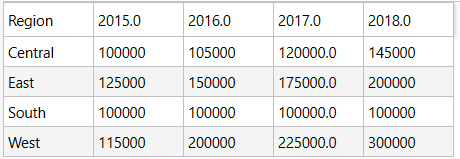
第一列Regin区域列是没有问题的,但后面的2015~2018属于年份,这里将每个年份的销售额数据作为列进行展示,每产生一个新的年份就新加一列。
这种做法在Excel电子表格中很常见,但对于我们数据分析来说因为年份列不固定,所以不能直接分析处理,需要将年份列对应的数据转换成行数据。
将年份对应的列数据转换成行数据意味着2015~2018这四个列将产生两个列,实际上更新的年份列在转换成行数据后也是只有两个列:一个是年份,一个是年份数数据对应的销售额度。
下图中展示了BaskAdapt当中采用Pivot将年份的列数据转换成行数据的过程。
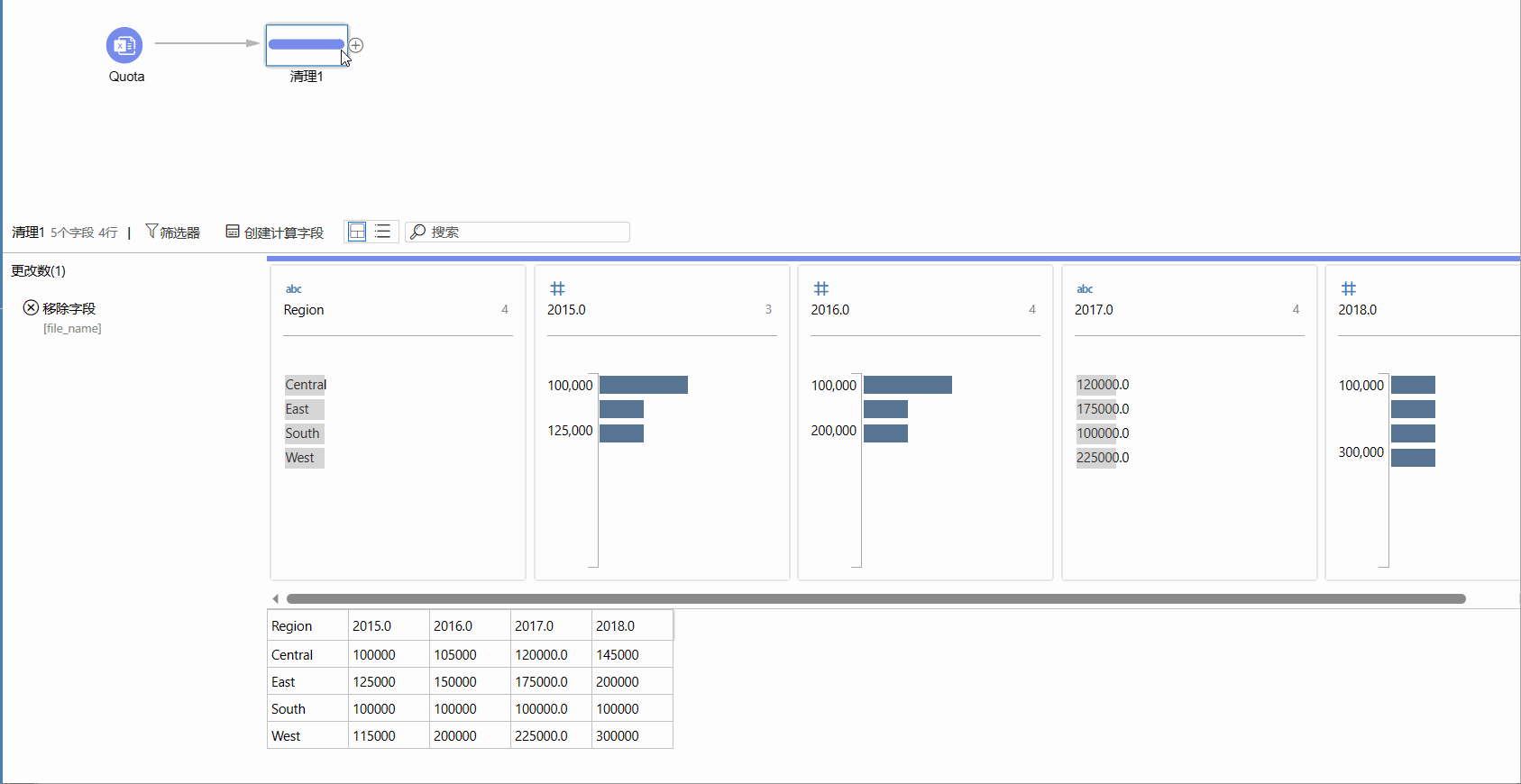
添加转换节点后,默认的就是列转行,如下图所示:
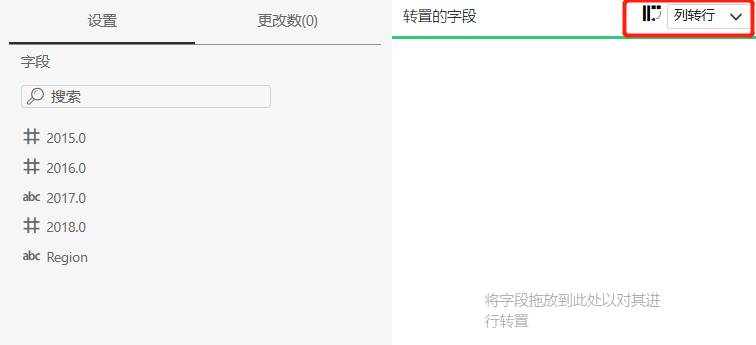
我们需要做的就是把要转成行的列名从左侧属性面板列表中拖到转置区域,选择列字段时可以按住Shift键进行多选然后再拖动。
拖好字段后就可以双击转置名称与转置值名上双击对转换成行后产生的新列进行重命名。
完成这些动作后,在右侧窗口中就可以看到列转行之后的数据预览效果,如下图所示:

行转列
与列转行操作相反,行转列就是把行中的数据转换成列数据。
以上面的数据为例,在将列转行之后,我们可以在其后再添加一个转置节点,通过该节点的行转列功能将上一步转换的数据再次还原。
操作过程如下图所示:
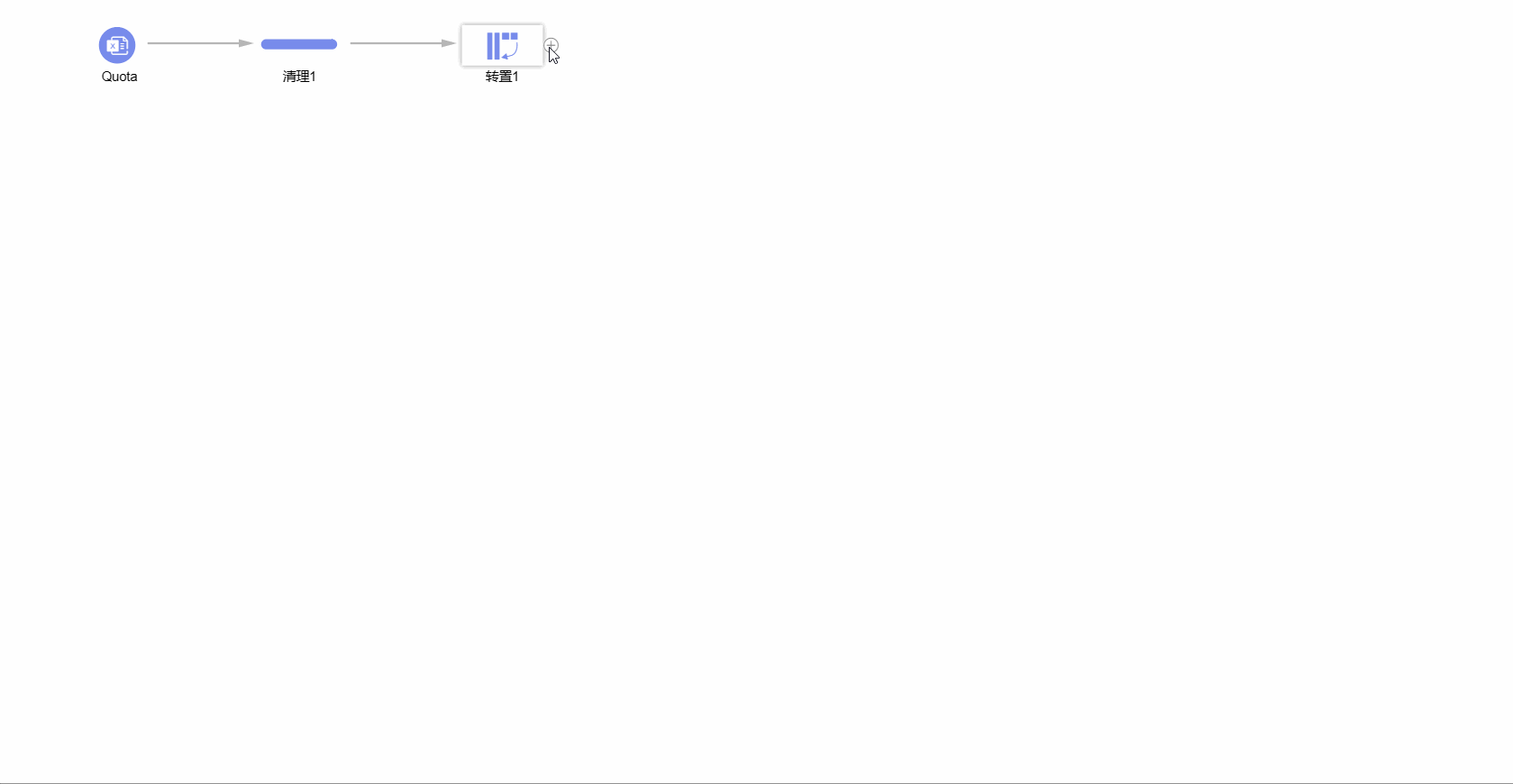
上图当中,添加一个新的转置节点后,首先将转换类型改为行转列,然后将左侧面板中的销售额字段拖动到聚合字段中,并将聚合类型改为求和,最后将年份字段拖动到将行转为列宾字段区域。
做完这些操作,右侧的数据预览区域就可以看到当前数据在上一步转置前的的原始模样。
需要注意的是行转列中聚合字段只能有一个,同样聚合的字段也只能有一个。